ابزار Beam System در رویت: راهنمای کامل

Beam System در رویت یکی از ابزارهای کلیدی برای ترسیم و مدیریت سیستمهای تیرهای تکراری در پروژههای ساختمانی و سازهای است. این ابزار به مهندسان و معماران این امکان را میدهد تا بهصورت خودکار و هوشمند تیرهای منظم یا سفارشی را در پروژههای خود ترسیم کرده و آنها را به راحتی ویرایش و بهینهسازی کنند. در این مقاله، به بررسی کامل نحوه استفاده، تنظیمات، و ویژگیهای Beam System در Revit میپردازیم.
آنچه در این مقاله میخوانید
مفهوم Beam System
در پروژههای سازهای، تیرها (Beams) اعضای خطی هستند که برای انتقال بار از کفها یا سقفها به ستونها یا دیوارها استفاده میشوند. در بسیاری از سازهها، تعداد زیادی تیر بهصورت موازی یا در یک شبکه منظم اجرا میشود. Beam System به شما امکان میدهد بهجای ترسیم هر تیر بهصورت جداگانه، یک سیستم از تیرها را به طور خودکار ایجاد کنید. این ابزار با صرفهجویی در زمان و بهبود دقت در طراحی، به ویژه در پروژههای بزرگ و پیچیده بسیار مؤثر است.
نحوه ترسیم Beam System در رویت
برای شروع ترسیم یک Beam System در Revit، مراحل زیر را دنبال کنید:
1. انتخاب ابزار Beam System
- از تب Structure در نوار ابزار اصلی، در پنل Structure روی گزینه Beam System کلیک کنید.
- با فعال شدن این ابزار، نرمافزار به شما اجازه میدهد تا محدودهای که میخواهید سیستم تیر در آن قرار بگیرد را انتخاب کنید.

2. انتخاب محدوده ترسیم
پس از انتخاب ابزار، شما باید محدودهای که تیرها در آن ترسیم میشوند را مشخص کنید. این کار با انتخاب چند نقطه و ایجاد یک محدوده بسته انجام میشود. این محدوده ممکن است بین دیوارها، ستونها یا دیگر اجزای سازه باشد.
3. تنظیم جهت تیرها (Beam Direction)
پس از تعیین محدوده، لازم است جهت تیرها را مشخص کنید. برای این کار میتوانید از گزینه Beam Direction در تب Modify/Create Beam System Boundary استفاده کنید. این ابزار به شما اجازه میدهد جهت تیرها را بهصورت افقی، عمودی یا هر زاویه دلخواه دیگر تنظیم کنید.
4. تب Modify/Create Beam System Boundary
هنگام استفاده از ابزار Beam System، تب Modify/Create Beam System Boundary فعال میشود که چند گزینه مهم را در اختیار شما قرار میدهد:

Draw
این دسته شامل ابزارهایی برای رسم مرز سیستم تیرهاست. شما میتوانید محدودهای که تیرها در آن قرار میگیرند را بهصورت دستی رسم کنید.
- Boundary Line: با استفاده از این گزینه میتوانید خطوط مرزی سیستم تیر را رسم یا ویرایش کنید.
- Line: این ابزار به شما اجازه میدهد خطوط مستقیم برای مرز سیستم تیر ترسیم کنید.
- Inscribed Polygon: به شما امکان میدهد چندضلعیهای داخلی در محدوده مشخص رسم کنید.
- Circumscribed Polygon: چندضلعیهایی که حول یک دایره محیط دارند.
- Circle: به شما امکان رسم دایره به عنوان مرز تیرها را میدهد.
- Arc: برای رسم قوس و خمیدگیها در مرز سیستم تیر.
- Spline: رسم خطوط منحنی با نقاط کنترلی مختلف.
- Ellipse: رسم بیضی برای مرز سیستم تیرها.
- Pick Lines: این ابزار به شما امکان میدهد از خطوط موجود در مدل، مثل دیوارها یا ستونها بهعنوان مرز سیستم تیر استفاده کنید.
- Pick Supports: با استفاده از این ابزار، میتوانید عناصر ساختاری مثل تیرها یا ستونها را انتخاب کرده و به عنوان مرز سیستم تیر تعیین کنید.
- Beam Direction: این گزینه به شما امکان میدهد جهت تیرها را در سیستم تنظیم کنید. میتوانید جهت تیرها را بهصورت افقی، عمودی یا در زاویه دلخواه تعریف کنید.
Work Plane
- Set Work Plane: صفحه کاری جدیدی برای سیستم تیر تنظیم میکند.
- Pick a Plane: انتخاب صفحهای از مدل به عنوان صفحه کاری.
- Show Work Plane: نمایش صفحه کاری فعال.
- Reference Plane: ایجاد یا انتخاب صفحه مرجعی برای تنظیم تیرها.
- Work Plane Viewer: مشاهده و ویرایش صفحه کاری در حالت سهبعدی.
Adjust
- Reset System: تنظیم مجدد سیستم تیر و بازگرداندن به حالت اولیه.
5. تنظیمات Option Bar
هنگام استفاده از ابزار Beam System، نوار Option Bar چند گزینه مهم را در اختیار شما قرار میدهد:
- Chain: اگر این گزینه فعال باشد، هنگام ترسیم خطوط، میتوانید بهصورت پیوسته چندین خط متصل به هم را رسم کنید، بدون اینکه نیاز به انتخاب مجدد ابزار Line داشته باشید.
- Offset: این گزینه به شما امکان میدهد تیرها را نسبت به خطوط مرزی با فاصله دلخواه قرار دهید. با وارد کردن یک مقدار عددی، تیرها با این فاصله از مرز تعریف شده ترسیم میشوند.
- Radius: هنگام استفاده از ابزارهایی مثل Circle یا Arc، این گزینه به شما اجازه میدهد شعاع دایره یا قوس را بهصورت عددی تعیین کنید.
6. تایید و تکمیل
پس از تنظیمات مورد نیاز، با کلیک روی دکمه Finish در بالای صفحه، سیستم تیر ایجاد میشود.
تنظیمات Instance Properties برای Beam System در رویت
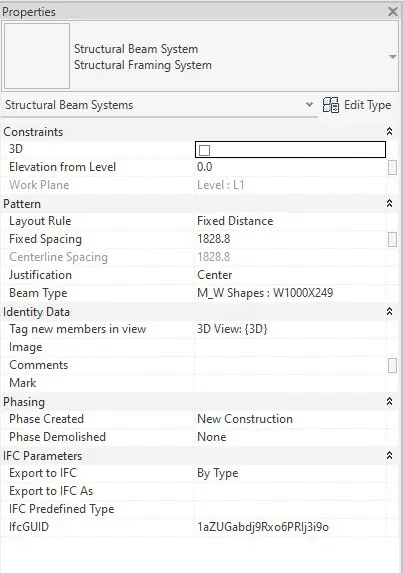
پس از ترسیم Beam System، شما میتوانیدآن را تنظیم کنید. این کار با استفاده از پنل Properties امکانپذیر است. این تنظیمات شامل پارامترهای مربوط به سیستم تیر در همان لحظه اجرا میشود و بهطور مستقیم بر روی عملکرد تیرها تاثیر میگذارد. برخی از پارامترهای کلیدی در Instance Properties عبارتند از:
Constraints
- 3D: اگر این گزینه فعال باشد، سیستم تیر در حالت سهبعدی و بر اساس تنظیمات ارتفاعی نمایش داده میشود.
- Elevation from Level: ارتفاع سیستم تیر نسبت به تراز انتخابشده را مشخص میکند. این پارامتر به شما امکان میدهد ارتفاع سیستم تیرها را نسبت به یک سطح مرجع تغییر دهید.
- Work Plane: صفحه کاری یا مرجعی را که سیستم تیر در آن قرار دارد مشخص میکند. میتوانید صفحه کاری مربوط به سیستم را تنظیم یا تغییر دهید.
Pattern
- Layout Rule: این گزینه به شما امکان میدهد تا نحوه قرارگیری تیرها را تعیین کنید. میتوانید یکی از الگوهای زیر را انتخاب کنید:
- Fixed Distance: تیرها با فاصله ثابت از یکدیگر قرار میگیرند.
- Fixed Spacing
- Fixed Number: تعداد تیرها ثابت است و فاصله بین آنها به صورت خودکار تنظیم میشود.
- Number of Line
- Maximum Spacing: تیرها با فاصلهای کمتر یا برابر با حداکثر فاصله مجاز قرار میگیرند.
- Maximum Spacing
- Clear Spacing: فاصله خالص بین تیرها را بدون در نظر گرفتن ضخامت تیر مشخص میکند.
- Clear Spacing
- Fixed Distance: تیرها با فاصله ثابت از یکدیگر قرار میگیرند.
- Centerline Spacing: فاصله بین محورهای مرکزی تیرها را مشخص میکند.
- Justification: تنظیم نحوه قرارگیری تیرها نسبت به مرز یا صفحه کاری. تیرها میتوانند از مرکز، لبهها یا به صورت خودکار توزیع شوند.
- Beam Type: این پارامتر به شما اجازه میدهد نوع تیرهای استفادهشده در سیستم را انتخاب کنید. میتوانید یک نوع تیر از بین انواع فمیلیهای تیرهای موجود انتخاب کنید.
Identity Data
- Tag New Members in View: اگر این گزینه فعال باشد، اعضای جدید سیستم تیر به صورت خودکار در نمای فعلی برچسبگذاری میشوند.
- Image: تصویری مرتبط با سیستم تیر را میتوانید در این قسمت اضافه کنید.
- Comments: توضیحات اضافی یا یادداشتهای مربوط به سیستم تیر را در این بخش وارد کنید.
- Mark: برای علامتگذاری سیستم تیر استفاده میشود. میتوانید یک عدد یا کد مشخص برای شناسایی سریع این سیستم تیر تعریف کنید.
Phasing
- Phase Created: نشان میدهد که سیستم تیر در کدام فاز پروژه ایجاد شده است.
- Phase Demolished: مشخص میکند که سیستم تیر در کدام فاز تخریب خواهد شد.
تنظیمات Type Properties برای Beam System در رویت
Type Properties شامل پارامترهای مربوط به نوع سیستم تیر است که بر تمام سیستمهای مشابه در پروژه تأثیر میگذارد. این تنظیمات شامل موارد زیر است:

Identity Data
- Type Image: تصویری مرتبط با نوع سیستم تیر را میتوانید در این بخش اضافه کنید. این تصویر میتواند به شناسایی بهتر این نوع سیستم تیر در نماها و لیستهای اجزا کمک کند.
- Keynote: یک کلیدواژه متنی که برای سیستم تیر اختصاص داده شده و میتواند بهعنوان مرجع در پروژه یا مستندات مرتبط استفاده شود.
- Model: مدل سیستم تیر یا مشخصات مرتبط با نوع آن در این قسمت تعریف میشود. این پارامتر میتواند شامل اطلاعات فنی مدل یا شماره مدل تیرها باشد.
- Manufacturer: نام تولیدکننده یا سازنده سیستم تیر در این بخش وارد میشود. این اطلاعات میتواند برای تعیین منبع سیستم و همچنین مدیریت پروژههای بزرگتر مورد استفاده قرار گیرد.
- Type Comments: توضیحات اضافی درباره نوع سیستم تیر که ممکن است شامل یادداشتهای فنی یا جزئیات خاصی از طراحی باشد.
- URL: یک آدرس اینترنتی مرتبط با نوع سیستم تیر که ممکن است به صفحه سازنده یا منابع اضافی برای اطلاعات بیشتر پیوند داشته باشد.
- Description: توضیحات کلی درباره نوع سیستم تیر. این توضیحات میتواند شامل مشخصات فنی، کاربردها یا ویژگیهای خاص سیستم تیر باشد.
- Assembly Description: توضیحی کلی در مورد نحوه مونتاژ سیستم تیر یا عناصر مرتبط با آن. این پارامتر میتواند اطلاعات فنی یا روشهای نصب را توصیف کند.
- Assembly Code: کد مونتاژ مرتبط با سیستم تیر که ممکن است در استانداردهای ساختاری یا مستندات پروژه استفاده شود.
- Type Mark : این بخش به شما اجازه میدهد تا یک علامت یا کد برای نوع سیستم تیر تعریف کنید که در سراسر پروژه قابل استفاده باشد. این علامت برای شناسایی سریع و مدیریت عناصر پروژه استفاده میشود.
- Cost: در این بخش، هزینه سیستم تیر یا نوع خاصی از تیرها را میتوانید وارد کنید. این پارامتر بهویژه در زمان برآورد هزینههای پروژه و مدیریت مالی مفید است.
ویرایش شکل و جهت Beam System در رویت
برای ویرایش Beam System (سیستم تیر) در نرمافزار Revit، پس از انتخاب سیستم تیر، تب Modify/Structural Beam Systems فعال میشود. در این تب، ابزارها و گزینههای مختلفی برای تغییر شکل، جهت و محل قرارگیری سیستم تیر در اختیار شما قرار میگیرد. در ادامه، به توضیح کامل هر یک از این گزینهها میپردازیم:

- Edit Boundary: این گزینه به شما امکان میدهد تا مرز سیستم تیر را ویرایش کنید. پس از انتخاب این گزینه، وارد حالت Sketch Mode میشوید و میتوانید مرزهای سیستم تیر را با استفاده از ابزارهای ترسیم مختلف (مانند خطوط، چندضلعیها و دایرهها) تغییر دهید.
- Remove Beam System: با انتخاب این گزینه، سیستم تیر انتخاب شده به طور کامل از پروژه حذف میشود. این گزینه زمانی کاربرد دارد که شما بخواهید یک سیستم تیر را بهطور کامل از طرح حذف کنید و دیگر نیازی به آن نداشته باشید.
- Edit Work Plane: این گزینه به شما اجازه میدهد که صفحه کاری یا سطحی را که سیستم تیر روی آن قرار دارد ویرایش کنید.
- Pick a Plane: با استفاده از این ابزار، شما میتوانید یک صفحه کاری جدید برای سیستم تیر انتخاب کنید. پس از انتخاب این گزینه، میتوانید از طریق کلیک بر روی یک سطح مدل، صفحه جدیدی را برای سیستم تیر تعریف کنید.
- Pick new Work Plane: این گزینه به شما امکان میدهد که یک Work Plane جدید را برای سیستم تیر انتخاب کنید. Work Plane، صفحه فرضی یا فیزیکی است که تیرها روی آن ترسیم و قرار داده میشوند.
- Place on Face: با انتخاب این گزینه، شما میتوانید سیستم تیر را مستقیماً روی سطحی از مدل قرار دهید. این قابلیت برای زمانی مناسب است که بخواهید تیرها را بهصورت دقیق بر روی یک سطح موجود (مانند سقف، کف یا دیوار) قرار دهید.
- Place on Work Plane: این گزینه به شما اجازه میدهد تا سیستم تیر را روی یک صفحه کاری که از قبل تنظیم کردهاید قرار دهید.
مزایا و کاربردهای Beam System
Beam System در Revit یکی از پرکاربردترین ابزارها در پروژههای سازهای است که مزایای متعددی دارد:
- سرعت و کارایی: با استفاده از این ابزار، ترسیم تعداد زیادی تیر بهصورت خودکار و سریع امکانپذیر است.
- دقت و هماهنگی: تیرها بهصورت دقیق و هماهنگ با دیگر اجزای سازه ترسیم میشوند و در صورت تغییرات، بهصورت خودکار بهروزرسانی میشوند.
- مدیریت بارهای سازهای: این ابزار به مهندسان کمک میکند تا سیستم تیرها را بهگونهای طراحی کنند که بارها بهصورت بهینه به ستونها و دیگر بخشهای سازه منتقل شوند.
نتیجهگیری
ابزار Beam System در Revit یکی از ابزارهای قدرتمند و کارآمد برای مهندسان سازه و معماران است که با آن میتوان سیستمهای تیر تکراری را بهصورت دقیق و سریع طراحی کرد. با استفاده از قابلیتهای پیشرفته این ابزار، از جمله تنظیمات Span Direction، Instance Properties و Type Properties، و همچنین اتصال آن به دیگر اجزای سازه، میتوان سیستمهای پیچیده و کارآمدی را ایجاد کرد که هم از نظر ساختاری مقاوم و هم از نظر طراحی بهینه باشند. این ابزار بهویژه در پروژههای بزرگ و پیچیده، نقشی کلیدی در تسریع روند طراحی و بهبود کیفیت سازه دارد.